|
SPRING FASHION


Ringrazio Kitty per il permesso di tradurre i suoi tutorial
Il sito è chiuso

qui puoi trovare qualche risposta ai tuoi dubbi.
Se l'argomento che ti interessa non è presente, ti prego di segnalarmelo.
Questo tutorial è stato realizzato con PSPX2 e tradotto con PSPX, ma può essere realizzato anche con le altre versioni di PSP.
Dalla versione X4, il comando Immagine>Rifletti è stato sostituito con Immagine>Capovolgi in orizzontale,
e il comando Immagine>Capovolgi con Immagine>Capovolgi in verticale.
Nelle versioni X5 e X6, le funzioni sono state migliorate rendendo disponibile il menu Oggetti.
Con la nuova versione X7, sono tornati Rifletti>Capovolgi, ma con nuove varianti.
Vedi la scheda sull'argomento qui
 traduzione francese qui traduzione francese qui
Occorrente:
Materiale qui
I tubes sono di Kitty e Yoka.
Il resto del materiale viene da altri tutorial.
Rispetta il lavoro degli autori e mantieni i tubes al loro stato originale.
Filtri:
Alien Skin Eye Candy 5 Impact - Backlight qui
FM Tile Tools - Metallic Emboss, Blend Emboss qui
Filters Unlimited 2.0 qui
Andrew's Filter 4 - White Vignette qui
I filtri Andrew's si possono usare da soli o importati in Filters Unlimited
(come fare vedi qui)
Se un filtro fornito appare con questa icona  deve necessariamente essere importato in Filters Unlimited. deve necessariamente essere importato in Filters Unlimited.

non esitare a cambiare modalità di miscelatura e opacità secondo i colori utilizzati.
Nelle ultime versioni di PSP non c'è il gradiente di primo piano/sfondo (Corel_06_029)
Puoi usare i gradienti delle versioni precedenti.
Trovi qui i gradienti Corel X.
Metti le maschere nella cartella Maschere.
1. Apri una nuova immagine trasparente 650 x 650 pixels.
Imposta il colore di primo piano con #f0e9e5,
e il colore di sfondo con #c6957f.
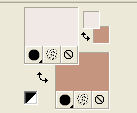
Passa il colore di primo piano a Gradiente di primo piano/sfondo, stile Lineare

Riempi  l'immagine trasparente con il colore di sfondo #c6957f. l'immagine trasparente con il colore di sfondo #c6957f.
Livelli>Nuovo livello raster.
Riempi  il livello con il gradiente. il livello con il gradiente.
2. Livelli>Carica/Salva maschera>Carica maschera da disco.
Cerca e carica la maschera sg-cog-tooth

Livelli>Unisci>Unisci gruppo.
Immagine>Ruota a destra.
se stai usando PSP 9: Immagine>Ruota>90 gradi in senso orario.
Regola>Messa a fuoco>Maschera di contrasto:

3. Effetti>Plugins>Alien Skin Eye Candy 5 Impact - Blacklight:
seleziona il preset Outline, Foggy e ok.
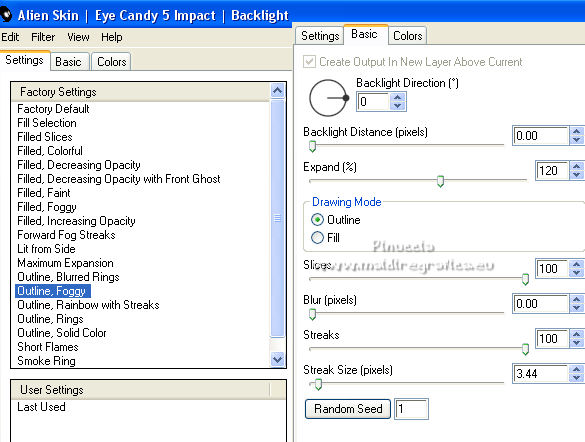
Immagine>Ruota a destra.
Effetti>Effetti di bordo>Aumenta.
4. Livelli>Nuovo livello raster.
Passa il colore di primo piano a Colore.
Riempi  il livello con il colore di primo piano #f0e9e5. il livello con il colore di primo piano #f0e9e5.
Livelli>Carica/Salva maschera>Carica maschera da disco.
Cerca e carica la maschera sg-perspertive-flooring-2:

Livelli>Unisci>Unisci gruppo.
Effetti>Effetti di bordo>Aumenta.
Livelli>Unisci>Unisci giù.
5. Apri il tube Yoka Leafs e vai a Modifica>Copia.
Torna al tuo lavoro e vai a Modifica>Incolla come nuovo livello.
Sposta  il tube in alto al centro. il tube in alto al centro.
Attiva lo strumento Puntatore 
e "tira" il tube a sinistra e a destra, in modo che riempia la tela per tutta la larghezza e un po' verso il basso.
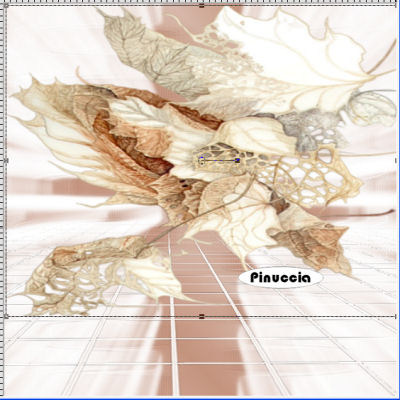
Effetti>Effetti di distorsione>Mappa di posizionamento:

6. Effetti>Plugins>FM Tile Tools - Metallic Emboss.

Effetti>Plugins>FM Tile Tools - Blend Emboss.

Effetti>Effetti 3D>Sfalsa ombra:

7. Apri il tube Safari Woman e vai a Modifica>Copia.
Torna al tuo lavoro e vai a Modifica>Incolla come nuovo livello.
Sposta  il tube un po' più a destra. il tube un po' più a destra.
Attiva il livello sottostante, Raster 2.
Attiva lo strumento Gomma  e cancella le tracce delle foglie sul viso della donna. e cancella le tracce delle foglie sul viso della donna.

se vedi tracce della maschera, attiva il livello sottostante della maschera per cancellare queste tracce
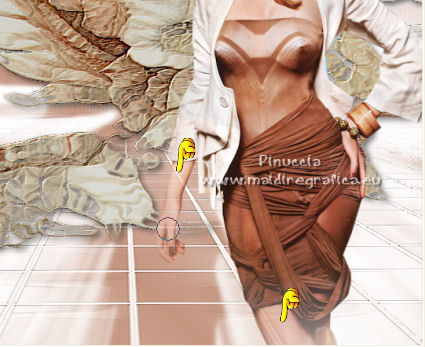
Attiva nuovamente il livello della donna.
Effetti>Effetti 3D>sfalsa ombra, con i settaggi precedenti.

8. Attiva il livello inferiore, Raster 1.
Effetti>Plugins>Filters Unlimited - Andrew's Filter 4 - White Vignette

Livelli>Unisci>Unisci tutto.
Regola>Messa a fuoco>Maschera di contrasto, come al punto 2.
Modifica>Copia.
Apri Kittyslijst, elimina il livello del watermark e vai a Modifica>Incolla come nuovo livello.
Livelli>Disponi>Sposta giù.
9. Aggiungi il tuo nome e/o il tuo watermark su un nuovo livello.
Livelli>Unisci>Uinsci tutto e salva in formato jpg.

Le vostre versioni. Grazie

Janine

Se hai problemi o dubbi, o trovi un link non funzionante,
o anche soltanto per un saluto, scrivimi
13 Marzo 2009
|
